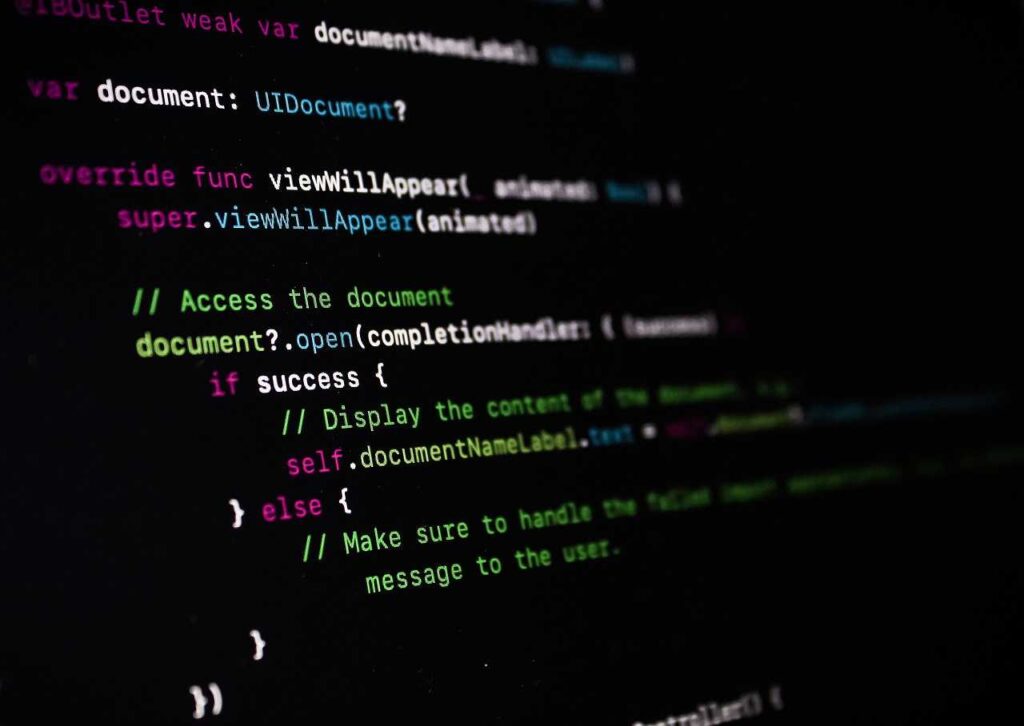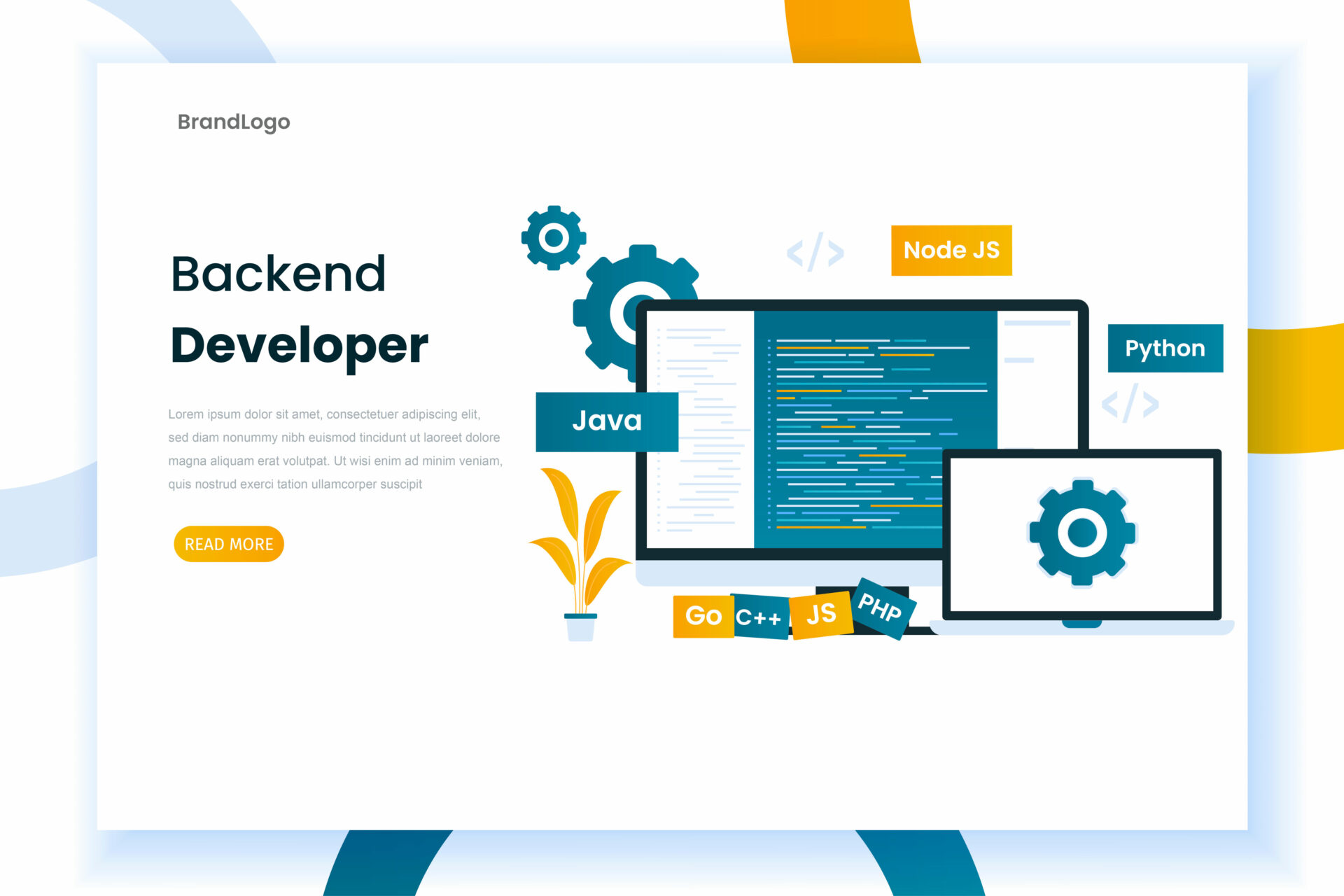Javaのインストール方法は?初心者の為にJavaのインストール方法を徹底解説!

はじめまして、エンジニアスタイル編集部です!
コラムページでは、ITフリーランスに向けてお役立ち情報を発信します。Twitterではホットな案件を紹介してまいりますので、ぜひフォローをお願いいたします!
本記事が、皆様の参考になれば幸いです。
経験がまだ少ない方にもわかりやすく説明するために、初歩的な内容も記載しております。記事も長いので、実務経験豊富な方は、ぜひ目次から関心のある項目を選択してください。
エンジニアスタイルは、最高単価390万円、国内最大級のITフリーランス・副業案件検索サービスです。Javaのフリーランス・副業案件一覧を以下からご覧いただけますのであわせてご確認ください。
目次
はじめに
Javaのインストール方法を知りたい初心者の方、Javaプログラミングの基礎を理解しようとしている方、開発環境を整えたい方に向けて、この記事ではJavaのインストール方法や基本概念(JRE, JDK, JVM)をわかりやすく徹底解説します。
記事を読み終わるころには、Javaのインストール方法を理解し実行できるだけでなく、Eclipseを使ったJava開発環境の構築方法も理解できるようになっています。ぜひ最後までご覧になってください。
Javaとは?
Javaは、オブジェクト指向というプログラミングの方法を採用し、さまざまなデバイスで動作する特徴を持っています。オブジェクト指向とは、プログラムの構造を現実世界の「物体」(オブジェクト)に見立てて、それらを相互にやりとりさせることで、全体の動作を実現する手法です。これにより、コードの再利用や管理が容易になります。
Javaで作られたプログラムは、ウェブアプリケーションやAndroidアプリ、企業向けシステムなど、多くの分野で使われています。JavaはもともとSun Microsystemsが開発し、その後Oracleに買収され、現在はOracleが管理しています。
Javaは、書いたコードをコンパイルするタイプの言語で、作成したソースコードは、コンパイルされてJava仮想マシン(JVM)というもので動くようになります。このおかげで、異なるデバイスでも同じJavaコードが動くようになり、プログラムを他の環境に持って行っても動かすことが容易になるという特徴を持っています。
Javaのインストール方法について
Javaをインストールする際は、Java Development Kit(JDK)が必要です。以下では、JDKのインストール方法や環境変数の設定、インストール確認について説明します。
JDKをインストール
Java開発環境(Java Development Kit、JDK)をインストールしましょう。
まず、Oracleの公式サイトにアクセスして、「Java DOWNLOAD」をクリックします。
次に、「Accept License Agreement」に同意し、対応するOS用のインストーラーをダウンロードします。インストーラーを実行し、指示に従ってインストールを進めます。JDKインストールが完了すると、Javaの実行環境(Java Runtime Environment、JRE)も同時にインストールされます。
以上の動作で、JDKがインストールされます。
環境変数の設定
次に、Javaコンパイラ(javac)を使えるように、環境変数を設定しましょう。
Windowsの場合、スタートボタンをクリックし、歯車アイコンからシステム環境変数を検索し、「システム環境変数の編集」をクリックします。
環境変数をクリックし、「XXXXX のユーザー環境変数」の「Path」を編集して、Javaをインストールしたフォルダの「bin」ディレクトリを追加します。
Javaのインストール確認
最後に、Javaが正しくインストールされているか確認しましょう。コマンドプロンプトを起動し、以下のコマンドを入力します。
java -version
JREのインストールが成功していれば、Javaのバージョン情報が表示されます。次に、以下のコマンドを入力します。
javac -version
JDKのインストールが成功していれば、javacのバージョン情報が表示されます。これで、Javaの開発環境が整いました。
インストールが失敗した場合
もしインストールがうまくいかなかった場合は、以下の手順を確認してみてください。
- JDKのダウンロード先が正しいか確認します。
- インストーラーを管理者権限で実行しているか確認します。
- 環境変数の設定が正しく行われているか確認します。
それでもうまくいかない場合は、一度アンインストールし、再度インストールを試みてください。
Javaプログラム動作確認
Javaがインストールされたら、動作確認をしてみましょう。
新しいプログラミング言語を試す際の定番、「HelloWorld」の出力を行ってみます。今回は、「こんにちは!!」と表示させる手順を紹介します。
ソースコードをコンパイル
まずは、メモ帳などのテキストエディタで以下のようなコードを書いて、拡張子を.javaのファイルとして保存してください。
public class HelloWorld{
public static void main(String[] args){
System.out.println(“こんにちは!!”);
}
}
ファイル名は「HelloWorld.java」のようにわかりやすくし、保存場所は適切なフォルダに設定してください。
次に、コマンドプロンプトでソースコードをコンパイルしましょう。以下の手順で行います。
- コマンドプロンプトを起動し、Javaファイルが保存されたディレクトリに移動します。
- コマンドプロンプト上で、「javac HelloWorld.java」と入力し、Enterキーを押します。
すると、Javaコンパイラが実行され、HelloWorld.classファイルが生成されます。
Javaプログラムの実行
最後に、Javaプログラムを実行します。
コマンドプロンプトで以下のコードをコピペしてください。
javac HelloWorld.java
続けて、以下のコードを入力します。
java HelloWorld
この手順が全て終了したら、コマンドプロンプト上に「こんにちは‼」と表示されるはずですので、それが確認出来ればJavaは正常にインストールされ、動作も正常であることが確認できます。
Javaのアップデート方法
Javaを使用している人は、定期的にJavaのアップデートを行うことをお勧めします。
Javaは定期的にアップデートされ、その都度新しい機能や改善が行われます。アップデートしない場合、新しい機能や改善を利用することができず、セキュリティ上のリスクもあります。
つまり、アップデートを行うことでより新しい技術や機能を取り入れ、より安全な開発環境を実現することができるのです。
では、Javaのアップデート方法についてですが、非常に簡単です。Javaのアップデートは自動的に行われますが、手動でも行うことができます。手動でアップデートする場合は、以下の手順を実行してください。
- Javaの公式サイトにアクセスします。
- 最新版のJavaをダウンロードします。
- ダウンロードしたファイルを実行します。
- インストールが完了すると、Javaは最新版にアップデートされます。
Javaのアップデートは、新しい機能や改善を利用することができ、より安全な開発環境を実現するために必要不可欠です。ぜひ、定期的なアップデートを行いましょう。
Javaのバージョンについて
Javaのアップデートをするかにおいて、自身が使っているバージョンを確認することも重要です。
以下に、Javaのバージョンについて、表にまとめたのでご参考ください。
| バージョン | リリース日 | 特徴 |
| 1.0 | 1996年1月23日 | 最初のリリース。 |
| 1.1 | 1997年2月19日 | AWTイベントモデル、JDBC、内部クラスの導入などの改良がされた。 |
| 1.2 | 1998年12月8日 | JITコンパイラの導入、Swingの導入などの改良がされた。 |
| 1.3 | 2000年5月8日 | JNDI、JDBC 2.0、Java Sound APIの導入などの改良がされた。 |
| 1.4 | 2002年2月13日 | assert文の導入、NIO、Java Web Startの導入などの改良がされた。 |
| 5.0 | 2004年9月30日 | ジェネリクス、拡張for文、自動ボクシング、アノテーション、enumの導入などの改良がされた。 |
| 6 | 2006年12月11日 | ガベージコレクションの改良、JDBC4.0、Java Compiler APIなどの改良がされた。 |
| 7 | 2011年7月28日 | ダイヤモンド演算子、Strings in switch、自動リソース管理の導入などの改良がされた。 |
| 8 | 2014年3月18日 | ラムダ式、メソッド参照、インタフェースのデフォルトメソッド、Time APIの導入などの改良がされた。 |
| 9 | 2017年9月21日 | モジュールシステム、Stream API、JShellの導入などの改良がされた。 |
| 10 | 2018年3月20日 | var、不可変Collections、コンパイル時にヒープサイズを自動調整などの改良がされた。 |
| 11 | 2018年9月25日 | Java Flight Recorder、ZGCなどの改良がされた。 |
| 12 | 2019年3月19日 | Switch式の改良、コンテナ化されたリリース、G1の改良などがされた。 |
| 13 | 2019年9月17日 | ZGCの改良、Switch式の改良などがされた。 |
| 14 | 2020年3月17日 | Switch式の改良、Records、Pattern Matching for instanceofなどがされた。 |
| 15 | 2020年9月15日 | Sealed Classes、Pattern Matching for instanceofなどがされた。 |
| 16 | 2021年3月16日 | ベクトルAPI、C++14言語機能の有効化、GitHubへの移行などが追加 |
| 17 | 2021年9月14日 | 疑似乱数ジェネレーターの強化、macOS AArch64ポート、シールド・クラスなどが追加 |
| 18 | 2022年3月22日 | UTF-8(デフォルト)、Simple Web Server、Vector API(第3インキュベータ)などが追加 |
以上が、Javaのバージョン情報です。
また、最新版のJava20と19については、次項で詳しく解説します。
Java20について
Java20では、たくさんのアップデートが行われており、特に言語自体の改良が大きな注目を集めています。これにより、データの処理がより簡単になる機能が追加され、開発者が効率的に作業できるようになりました。
また、新しい技術が導入されており、開発チームがエラー処理や信頼性を向上させることができます。さらに、Javaプログラムが他のシステムと連携しやすくなり、パフォーマンスと安全性が向上しています。
Java20の開発は、OracleとJava開発者コミュニティの協力によって実現されました。さらに、「Oracle Java Universal SE Subscription」というサービスによって、アップグレードの柔軟性やセキュリティのリスク軽減が可能になっています。
開発者は、OCIというプラットフォーム上で無料で利用できるため、高速で優れたアプリケーションを開発し、デプロイすることができます。これにより、Java20は開発者にとって非常に魅力的な選択肢となっています。
Java19について
Java 19では、新しい「仮想スレッド」という機能が追加され、スレッドの作成と管理がより簡単かつ効率的に行えるようになりました。これによって、Javaを使ったサーバーアプリケーションで、たくさんのスレッドを作成しても処理速度が遅くならないようになりました。
さらに、新しいバージョンのJavaでは、Linux/RISC-Vというシステムでも動作するようになりました。また、「Foreign Function & Memory API」という新しい機能が追加され、Java以外の言語で開発されたライブラリ(例えば、TensorFlowなど)をJavaから使えるようになりました。これにより、Javaでの開発がさらに幅広く活用できるようになっています。
EclipseでJavaの開発環境を構築するには?
Eclipseとは、オープンソースの統合開発環境(IDE)であり、Javaをはじめとする多くのプログラミング言語に対応しています。コードの編集、デバッグ、コンパイル、実行など、プログラミングに必要な機能が一つにまとまっているため、効率的な開発が可能です。
EclipseでJavaの開発環境を構築するためには、まずJava Development Kit(JDK)をインストールし、次にEclipseという統合開発環境(IDE)をセットアップする必要があります。
以下では、WindowsおよびMacでの具体的な構築手順を解説していきます。
Windowsでの構築方法
以下に、Windowsでの構築方法手順を紹介します。
- JDKのインストール: まずは、Oracleの公式サイトからJavaの最新バージョンのJDKをダウンロードし、インストールを行います。この時、インストール先フォルダをデフォルトのままにしておいてください。
- 環境変数の設定: JDKのインストールが完了したら、システム環境変数にJAVA_HOMEという変数を作成し、JDKのインストール先フォルダへのパスを設定します。また、Path変数にもJDKのbinフォルダへのパスを追加します。
- Eclipseのダウンロードとインストール: MargeDoc Projectの公式サイトからEclipseをダウンロードし、インストールを実行します。インストールが完了したら、Eclipseを起動し、新規プロジェクトを作成してJava開発環境が正常に機能していることを確認します。
以上で、Windowsでの構築は完了です。
Macでの構築方法
以下に、Macでの構築方法手順を紹介します。
- JDKのインストール: Oracleの公式サイトからJavaの最新バージョンのJDKをダウンロードし、インストールを行います。Macでは、インストールが自動的に行われるため、特に設定変更の必要はありません。
- 環境変数の設定: ターミナルを開いて、.bash_profileや.zshrcなどのシェル設定ファイルにJAVA_HOME変数を追加し、JDKのインストール先フォルダへのパスを設定します。また、パスにもJDKのbinフォルダへのパスを追加します。
- Eclipseのダウンロードとインストール: 公式ウェブサイトからEclipseをダウンロードし、インストールを実行します。インストールが完了したら、Eclipseを起動し、新規プロジェクトを作成してJava開発環境が正常に機能していることを確認します。
以上で、Macでの構築は完了です。
JREとは
Java Runtime Environment(JRE)とは、Javaで作られたプログラムを実行するために必要なソフトウェア環境のことです。Javaアプリケーションを使うとき、JREはそのアプリケーションの特殊なコード(バイトコード)を理解し、コンピューターやデバイスで動作できるようにしてくれます。
JREは、Javaプログラムを実行するための仮想マシン(JVM)と、Javaアプリケーションをサポートするための基本的なライブラリを含んでいます。ただし、Javaプログラムを開発する際に必要なツールはJREには含まれていません。そのため、開発者は別途Java Development Kit(JDK)をインストールする必要があります。
JDKとは
Java Development Kit(JDK)は、Javaでプログラムを作るために必要なツールのセットです。JDKには、Javaプログラムを実行できるJava Runtime Environment(JRE)も含まれています。さらに、Javaのコンパイラ(javac)やデバッガ(jdb)などの開発用ツールが付属していて、これらを使ってJavaプログラムを作ったり、コンパイル(翻訳)したり、エラーを見つけたり(デバッグ)できます。
JDKはJavaの公式ウェブサイトから無料でダウンロードできます。開発者はこのJDKを使って、自分たちのアプリケーションをカスタマイズすることができます。
JVMとは
Java Virtual Machine(JVM)は、Javaプログラムを実行するための仮想のコンピューターのようなものです。
JVMは、Javaコンパイラが作ったバイトコード(Javaのプログラムがコンピューターが理解できる言語に変換されたもの)を読んで、それを実行するコンピューターに合わせた形に変えて実行します。これによって、Javaプログラムは色々な種類のコンピューターで動かすことができるようになります。「一度書いて、どこでも動かせる(Write Once、 Run Anywhere)」というJavaの特徴は、このJVMによるところが大きいです。
JVMは、メモリの管理や不要なデータの削除(ガーベジコレクション)などもやってくれます。これにより、開発者は、コンピューターの種類による違いをあまり気にせずに、アプリケーション開発に専念できます。
JVMは、Java Runtime Environment(JRE)というソフトウェアの一部として提供されており、実行するコンピューターに合わせたJVMの種類が存在します。
まとめ
今回は、Javaのインストール方法や関連する知識を紹介しました。
Javaは、幅広い分野で利用されている堅牢で使いやすいプログラミング言語です。Javaを学ぶことで、クロスプラットフォーム対応のアプリケーションやウェブサービス、データベース操作など、多様な開発プロジェクトに対応できるようになります。
また、Javaはオブジェクト指向プログラミング言語であり、コードの再利用やモジュール性が高いため、効率的な開発が可能です。さらに、Javaの豊富な標準ライブラリやオープンソースのライブラリが多数存在し、開発者はそれらを活用することで独自のアプリケーションを迅速に構築できます。
Javaのコミュニティも非常に活発で、学習リソースやサポートが豊富に揃っています。初心者から上級者まで、多くのプログラマーがJavaを活用しています。あなたもコミュニティの一員として、自分のスキルを磨き、Javaプログラマーとしてのキャリアを築いていきましょう。
- CATEGORY
- 学習
- TAGS
この記事を書いた人

1992年生まれ、北海道出身。トレンドスポットとグルメ情報が大好きなフリーライター。 衣・食・住、暮らしに関する執筆をメインに活動している。 最近のマイブームは代々木上原のカフェ巡り。
この記事を監修した人
大学在学中、FinTech領域、恋愛系マッチングサービス運営会社でインターンを実施。その後、人材会社でのインターンを経て、 インターン先の人材会社にマーケティング、メディア事業の採用枠として新卒入社し、オウンドメディアの立ち上げ業務に携わる。独立後、 フリーランスとしてマーケティング、SEO、メディア運営業務を行っている。